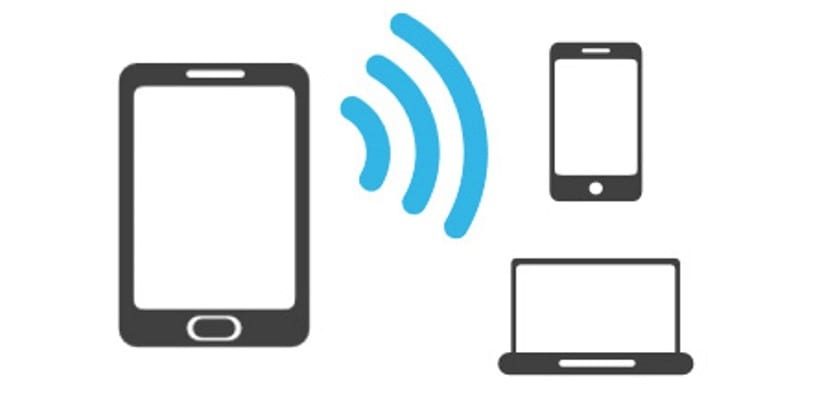
Si nous sommes des maniaques de l'ordre et que notre ordinateur est toujours dans des conditions de fonctionnement et d'administration optimales, il est probable que nous souhaitons également que les informations stockées soient contrôlées à tout moment. Si nous savons avec certitude qu'un réseau Wi-Fi auquel nous nous connections n'est plus disponible et que nous avons l'intention de l'éliminer de notre ordinateur, pour quelque raison que ce soit, alors nous vous expliquons les étapes à suivre pour que seul notre ordinateur Stockez les réseaux auxquels vous vous connectez souvent.
Tenant compte du fait que ces informations il prend à peine de la place sur notre ordinateur, il n'est pas conseillé de le supprimer, à moins que l'on sache que le réseau en question a cessé de fonctionner, soit parce que la cafétéria s'est fermée à celle dans laquelle nous étions, parce que nous avons changé de routeur, parce que nous avons changé le téléphone et le nom du réseau crea a changé ...
Supprimer les anciens réseaux wifi de notre ordinateur
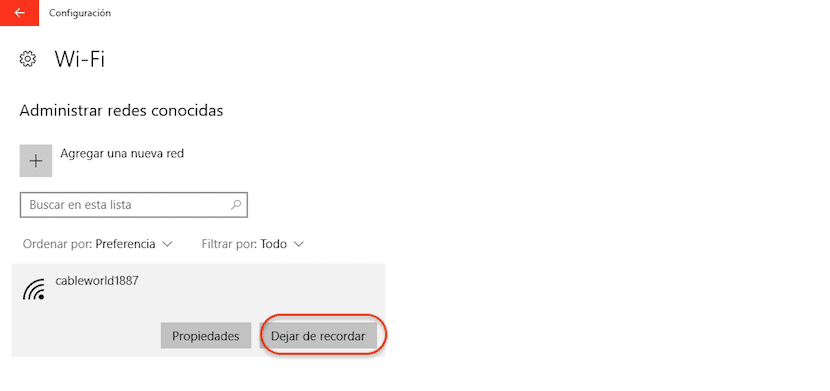
- Tout d'abord, nous allons à Paramètres Windows, en utilisant la roue dentée que nous trouverons sur le côté droit du menu qui affiche le bouton Démarrer.
- Ensuite, nous passons à l'option Réseau et Internet
- Dans le menu Réseau et Internet, nous trouvons toutes les alternatives associées à la connexion à Internet via Wi-Fi ou câble. Pour ce cas, nous allons au menu. Wifi, situé dans la colonne de gauche.
- Dans la colonne de droite, nous allons à l'option Gérer les réseaux reconnus.
- Dans la fenêtre suivante, une liste sera affichée avec tous les réseaux Wi-Fi auxquels nous nous sommes jamais connectés. Tous sont stockés avec leur mot de passe respectif afin que lorsque nous sommes fermés, ils se connectent automatiquement.
- Pour les éliminer il suffit de cliquer sur le réseau wifi en question, de cliquer sur le bouton gauche et de choisir Arrêtez de vous souvenir.






